如果您在日常工作中經常需要捕獲屏幕截圖,編輯和共享圖像,則可能聽說過或使用過Evernote的Skitch,它是適用於OS X,iOS,Windows和Android的免費屏幕截圖編輯和共享實用程序。 但是,Evernote在22年2016月3日終止了對Windows,Windows Touch,iOS和Android的Skitch的支持。 現在只有Mac上的Skitch仍在維護和更新中。 該決定損害了Windows用戶的感覺,即使現有用戶可以繼續使用Skitch,任何外部更改(例如,對其操作系統或瀏覽器的更新)都可能在將來的任何時候破壞Skitch的功能。 因此,很明顯,與Skitch for Windows合作不是長期計劃。 任何尋求Windows Skitch替代品的Windows用戶都可以在本文中獲得排名前XNUMX的Windows Skitch替代品。
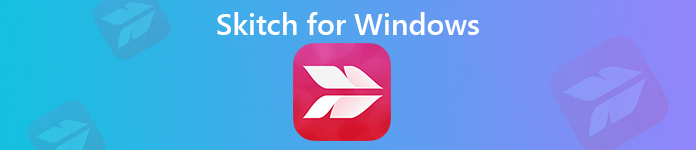
第1部分。什麼是Skitch?
Skitch曾經是免費的屏幕捕獲和圖像編輯程序,與Windows,Mac,iOS和Android兼容。 它使用戶能夠快速編輯和與您的朋友或同事共享您的屏幕截圖,捕捉屏幕,註釋照片或繪製新內容等。您還可以使用箭頭,圖章,文本,形狀等來註釋PDF。 但是,Evernote已於22年2016月XNUMX日停止更新適用於Windows,Windows Touch,iOS和Android的Skitch,現在只有Mac用戶才能正常使用最新的Skitch。
- 優點
- 一個很好的工具,可以編輯屏幕截圖,為照片添加註釋並立即與您的朋友或同事分享您的想法。
- 您可以拍照進行編輯。
- 使用箭頭,圖章,文本,形狀等對圖像和PDF進行註釋。
- 缺點
- Windows,iOS和Android用戶不再可用。
- 不允許您將編輯的圖像共享到社交網絡。
- 它僅具有非常基本的編輯功能。
第2部分。Skitchfor Window的前3個替代品
1Apeaksoft屏幕錄像機
無論您是尋找Windows版或Mac版Skitch的替代產品,我們都建議您 Apeaksoft屏幕錄像機 作為最好的。
- 捕獲計算機屏幕上的所有內容,並將其另存為PNG,JPEG,BMP,GIF,TIFF等格式的圖片。
- 使用您的個人標籤(如新箭頭,線條,文本等)編輯捕獲的屏幕截圖。
- 以最高60 fps的幀頻記錄視頻/音頻或任何屏幕上的活動,例如游戲,在線流視頻或音樂,網絡攝像頭視頻等。
- 靈活捕獲高質量的全窗口或自定義窗口。
如何使用Skitch for Windows替代品來捕捉和編輯屏幕截圖?
步驟1免費下載和安裝
免費下載並在Windows或Mac計算機上安裝此Skitch替代產品。
步驟2啟動並單擊 屏幕錄製
在計算機上啟動此屏幕捕獲工具,然後在主界面中單擊“屏幕捕獲”選項。

步驟3然後您的鼠標將變成十字形,只需選擇要用鼠標捕獲的區域即可。

步驟4繪製或註釋屏幕截圖
自定義要捕捉的區域後,此Skitch替代方法將自動為您捕獲屏幕截圖,您將看到類似以下的窗口。

現在,您可以根據需要開始編輯屏幕截圖。
•繪製邊框,線,箭頭和所需的任何形狀。
您可以選擇它的大小和顏色。 它總是意味著強調。

•氣刷
您也可以選擇此屏幕截圖編輯功能的大小和顏色,這會在屏幕截圖中添加粉末效果。

•文字
通過點擊大 T 按鈕,您可以在螢幕截圖中添加文字來表達您的想法。

• 大喊
此功能可以幫助您標記內容的順序。 除了大小和顏色,您還可以設置數字的顏色和背景顏色,並通過單擊標註旁邊的向上和向下鍵來選擇下一個起始數字。 當您將屏幕截圖發送給合作夥伴時,這將更容易按順序表達您的想法。

•模糊
如果要在屏幕快照中隱藏一些信息,可以使用“模糊”功能使目標區域模糊到所需的程度。

•撤消
如果您進行了錯誤的編輯並想要撤銷已新增的效果,您可以按一下橡皮擦按鈕以清除錯誤的效果,或按一下垃圾桶按鈕以清除您新增的所有項目。您也可以點擊撤消和重做按鈕來調整剛剛新增的效果。

在右側,還有幾個可用選項:

- 複製您編輯的屏幕截圖,以將其直接發送給其他人。
- 保存您製作的屏幕截圖。
- 關閉窗口以刪除屏幕截圖。
- 全屏打開屏幕快照以進行預覽。
- 固定到屏幕。
2ShareX
ShareX是一個非常輕巧的應用程序(大小略大於5MB),是免費的,但適用於Windows用戶的屏幕捕獲程序。 它提供了多種捕獲模式,您可以根據自己的需要對任何窗口,區域或整個計算機屏幕進行屏幕截圖。 這將是Skitch Windows Alternative的最佳選擇之一。
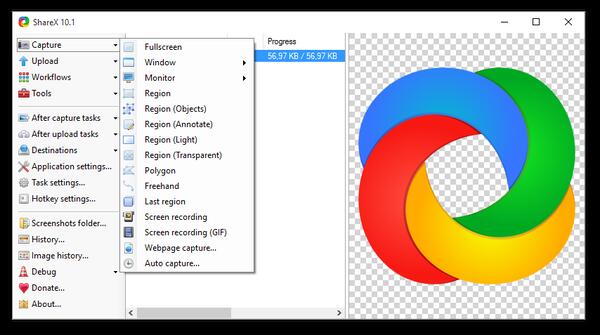
- 優點
- 以多種模式在計算機上捕獲屏幕截圖。
- 內置的圖像編輯器使您可以根據需要編輯截屏。
- 以視頻或GIF形式記錄計算機屏幕。
- 將您捕獲並編輯的屏幕截圖分享到Google雲端硬盤,Imgur,FTP,Dropbox等。
- 缺點
- 此Skitch替代產品不適用於Mac用戶。 (想 Mac版ShareX? 檢查這裡。)
- 對於初學者而言,使用ShareX會很困難,因為它具有廣泛的可用選項,但缺少有關如何使用它的適當教程。
- 滾動窗口捕獲功能並不總是能正常工作。
3Greenshot
Greenshot還是一種開源的屏幕捕獲和編輯工具,與Skitch相比,它的界面外觀並不好看,但具有Skitch的所有功能。 無論您是要全屏還是部分屏幕快照,都可以輕鬆獲得。 截屏後,您可以打開內置的圖像編輯器來註釋和調整大小。
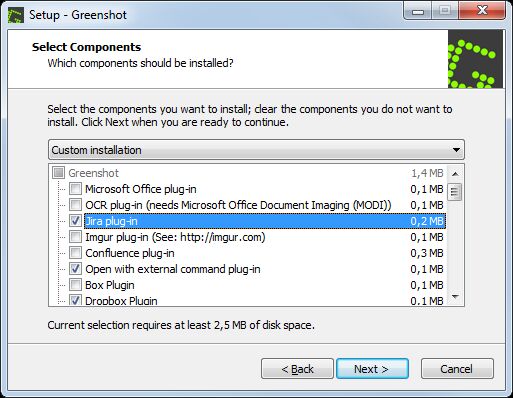
- 優點
- 快速以全屏或自定義屏幕捕獲屏幕截圖。
- 輕鬆註釋,突出顯示或混淆屏幕截圖的一部分。
- 以各種方式共享屏幕截圖:保存到文件,發送到打印機,複製到剪貼板,附加到電子郵件,發送到Office程序或上載到Flickr或Picasa之類的照片網站,等等。
- 它的插件功能允許您添加所需的應用程序,您可以在其中進一步編輯屏幕截圖。
- 缺點
- 與上面建議的Windows Skitch的其他兩個替代產品相比,Greenshot沒有屏幕錄製功能。
- 它不允許您更改內置圖像或反轉深色背景顏色。
第3部分。有關截圖捕獲和視頻錄製的常見問題解答
1.我現在可以下載Windows版Skitch嗎?
Evernote已經停止更新Windows版Skitch,因此沒有適用於Windows的Skicth的官方下載鏈接。 使用舊版Windows Skitch也是不安全的,我們建議您改用上面推薦的Skitch替代品。
2. Skitch是否具有視頻錄製功能?
不可以,Skitch僅允許用戶捕獲屏幕快照,沒有視頻錄製功能。
3.我可以在社交媒體上分享用Skitch捕獲的筆記嗎?
停產的Windows版Skitch不支持社交媒體共享,但是Mac版Skitch使Mac用戶可以 在Mac上的screenhsot 並在社交媒體或Evernote上輕鬆共享您的筆記。
結論
在本文中,我們對Windows版Skitch進行了說明,並推薦了Windows版Skitch的前3種替代方案,您可以根據上面列出的每種替代方案的優缺點來選擇合適的替代方案。




